回复
只需几步,大模型帮你做好PPT
1.通义PPT创作体验
最近在研究知识图谱,搜集网上资料和理解,写了一篇学习笔记刚好看到通义千问里面有一套效率工具,其中就有PPT创作,于是拿着学习笔记试试PPT生成的效果。
首先我选择的是上传文件生成PPT,当然你也可以写一句话生成主题PPT生成过程如下图所示,整体操作非常简单。
- 开始创作
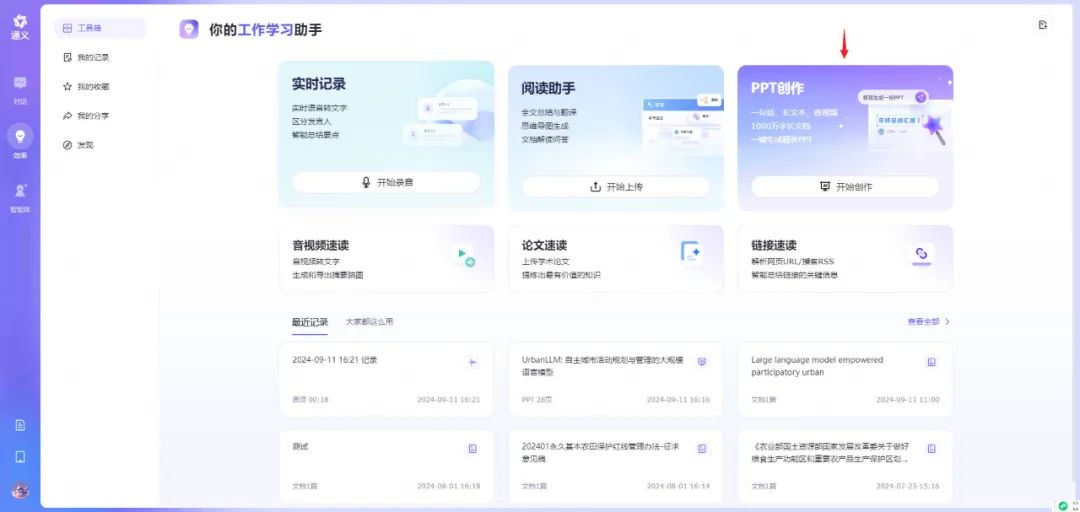
- 上传文件生成PPT
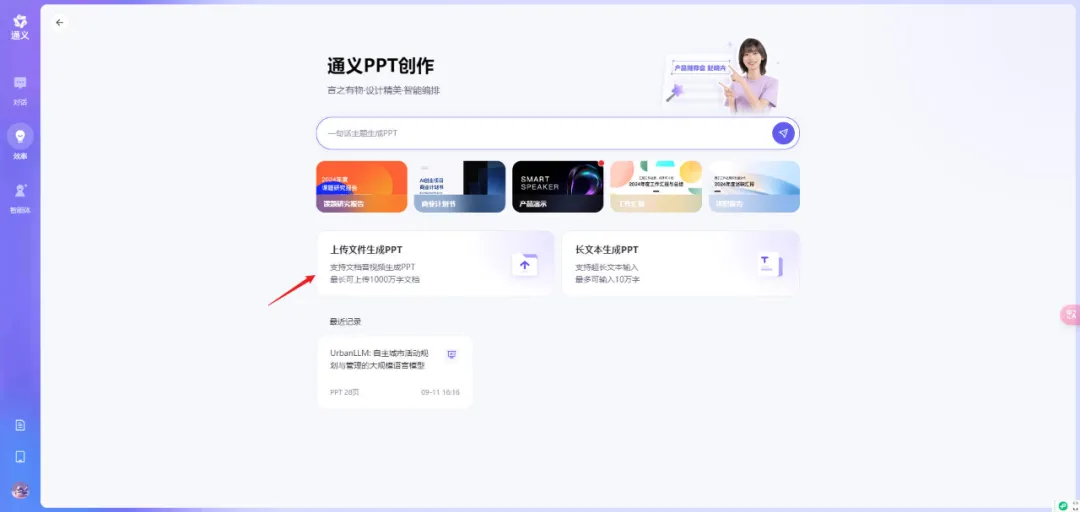
- 选择要上传的具体文件,支持的格式非常多
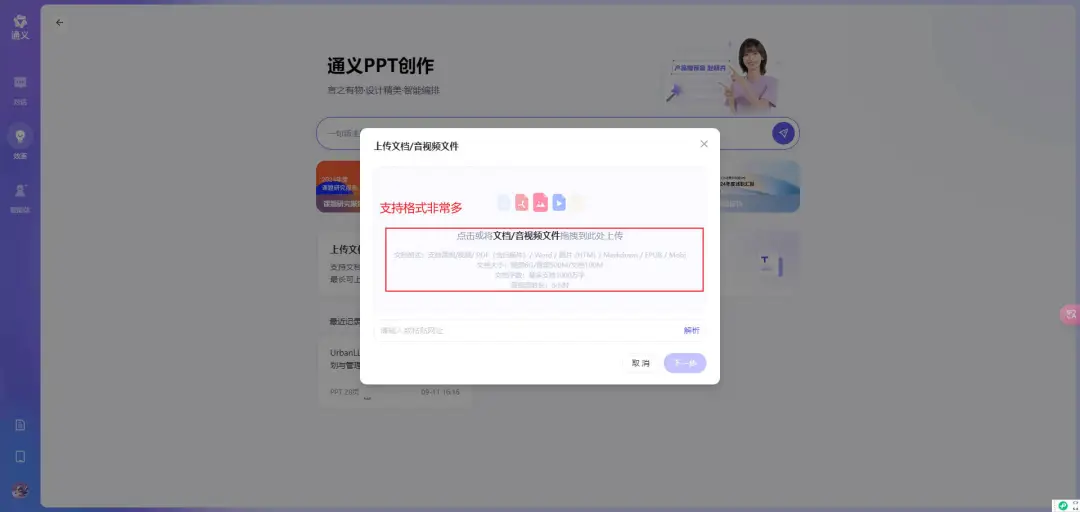

- 等待生成大纲
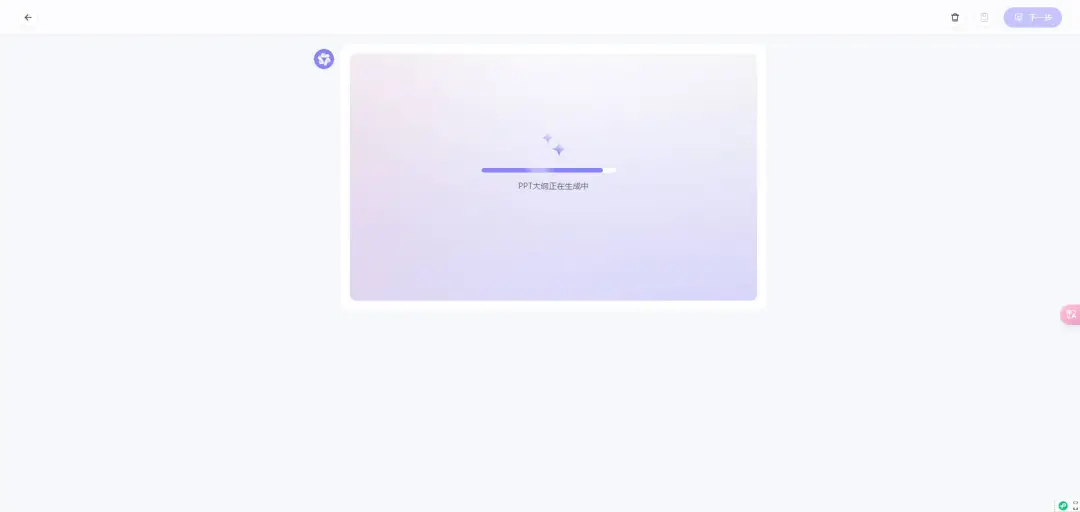
- 编辑生成的大纲
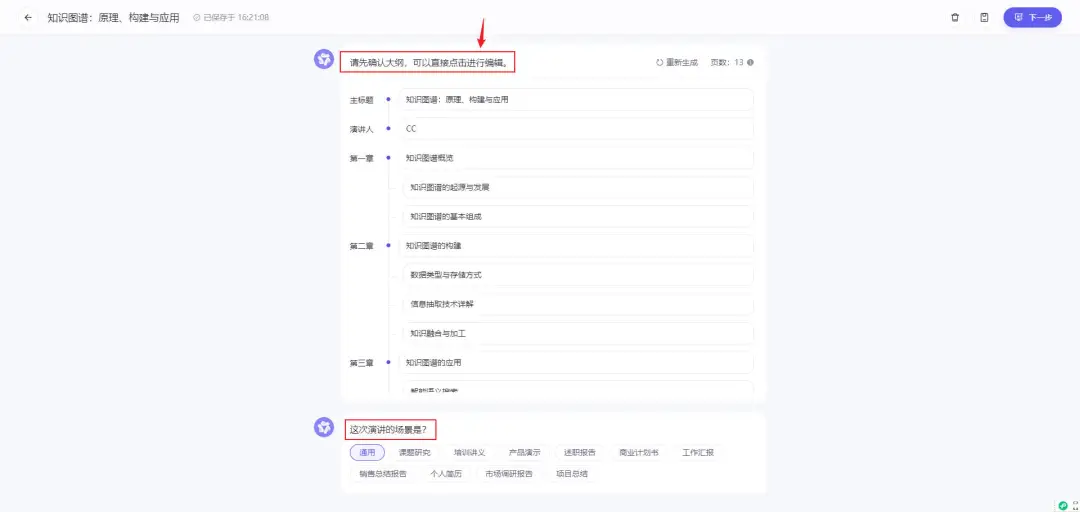
- 选择模板
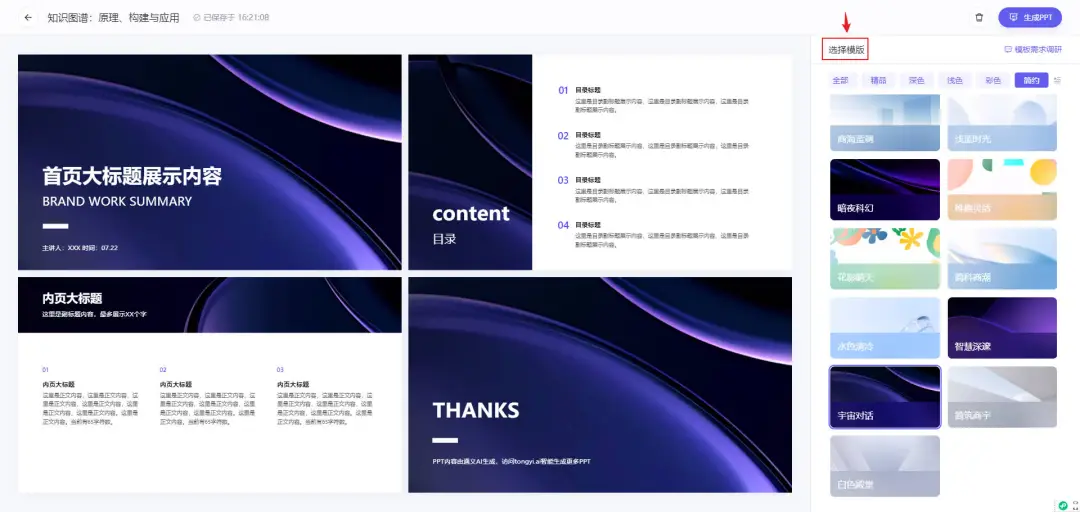
- 生成完成,看看效果
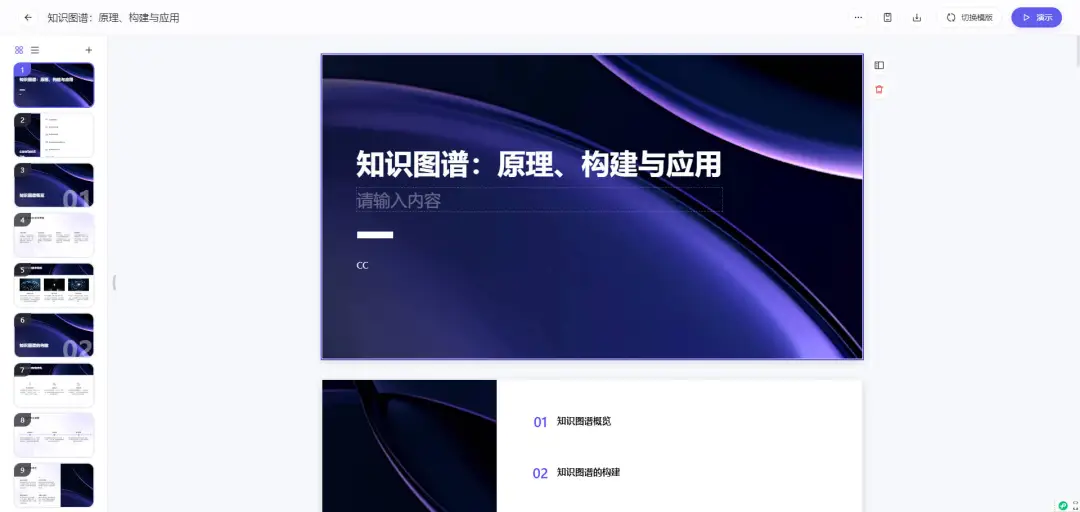
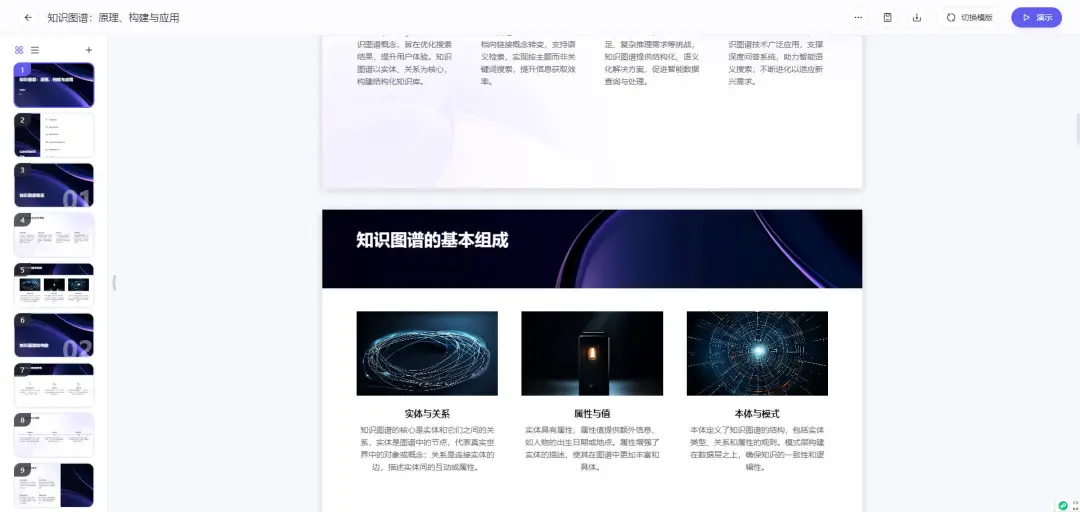
生成过程:根据文件/提示词生成大纲-选择模板-生成PPT
做得好的地方:模板排版效果挺好,“面子”有了
做得不好的地方:内容比较空洞,我提供的笔记一共20000多字,涵盖了思维导图方方面面的知识,可惜没有怎么引用,生成的PPT从内容上看差点意思~
2.试试宝玉老师提到的方法
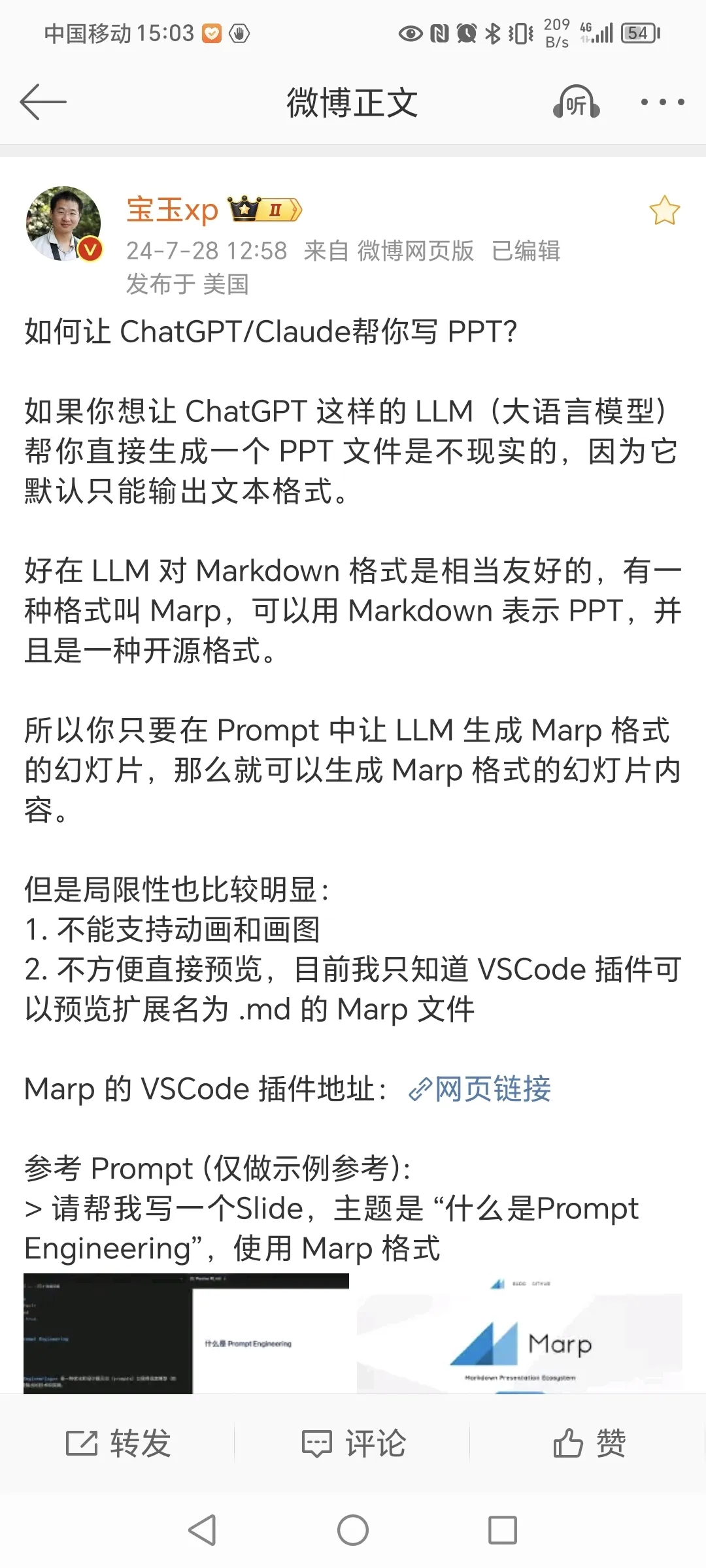 图片
图片
- 生成一个Marp格式的内容
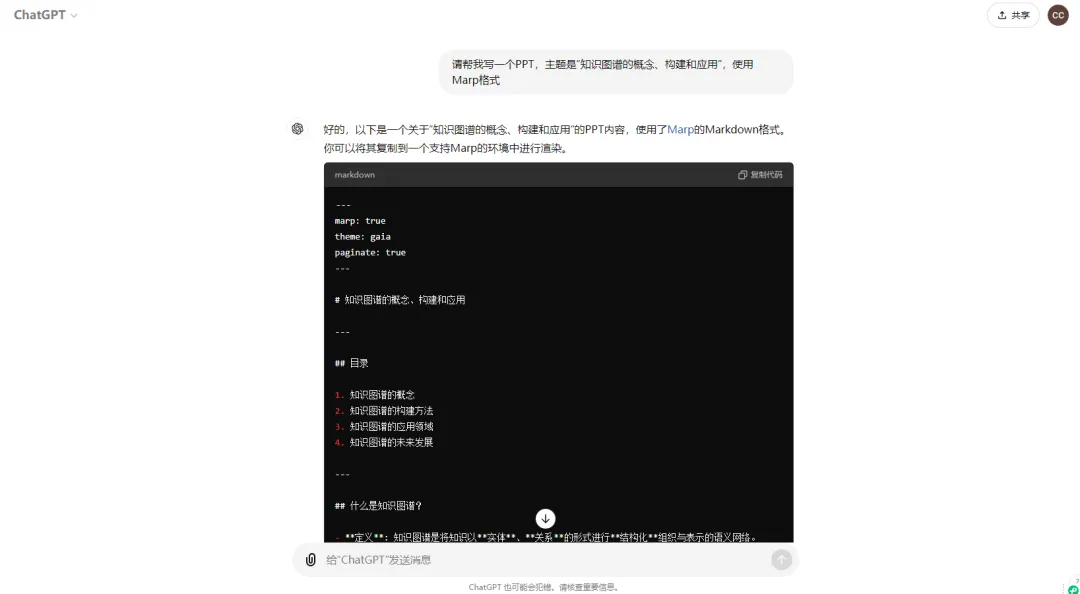
- vscode上安装Marp插件,把chatgpt生成的内容复制到vscode,保存为.md文件,点击右侧预览,就可以看到生成的效果了,相当于是个素颜版的PPT,没有动画和其他内容。
 图片
图片
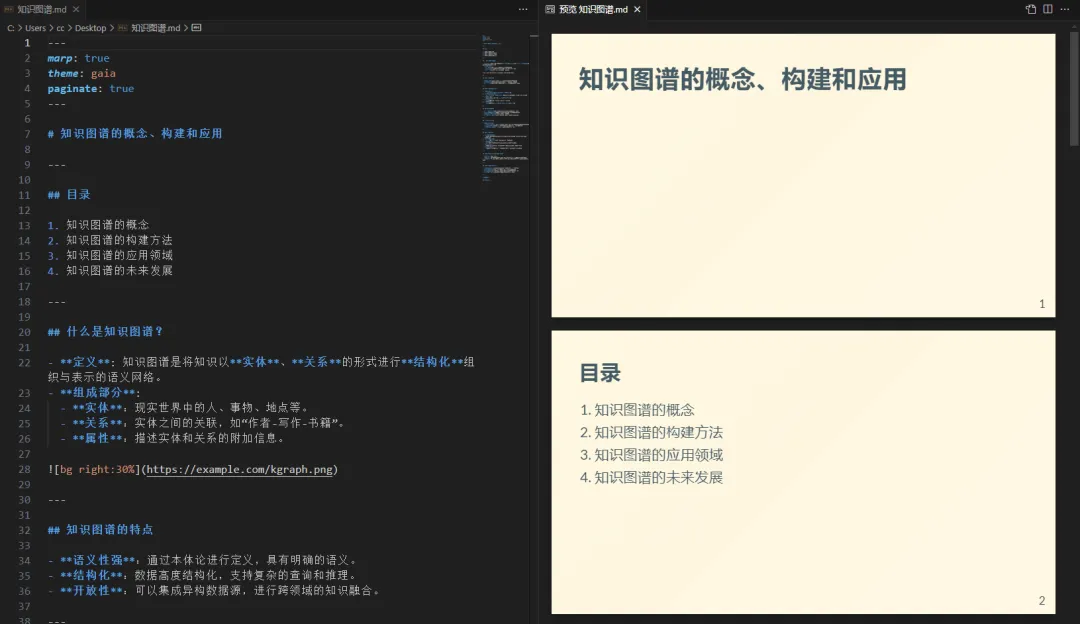
整个过程和之前生成思维导图是类似的 使用大模型做思维导图~
当然了,本身做好一个PPT就是一个复杂的活儿,涉及多个步骤和思考过程,还得理解做这个PPT的背景、受众和相应的参考资料。这需要模型有比较强的推理能力。
当然,目前PPT生成工具还有帮助的,至少可以帮你生成动画和排版的参考,这在做PPT过程中也很重要!
本文转载自AI 思与行,作者: cc
已于2025-1-16 11:55:36修改
赞
收藏
回复
相关推荐

















